Le connecteur d'API Microsoft 365 vous permet de connecter votre compte Microsoft 365 Entreprise avec VMware Edge Network Intelligence pour vous permettre de diagnostiquer les problèmes de qualité de Microsoft 365. VMware Edge Network Intelligence traite et partage des données de télémétrie avec Microsoft pour fournir, optimiser, améliorer, personnaliser, prendre en charge et analyser les solutions VMware Edge Network Intelligence avec les produits Microsoft et pour améliorer les offres Microsoft associées. En reliant les rapports de performances de Microsoft 365 aux données de télémétrie, VMware Edge Network Intelligence peut identifier les causes principales des problèmes de performances de Microsoft 365.
Pour installer le connecteur Microsoft 365 de VMware Edge Network Intelligence, vous devez collaborer avec l'administrateur Microsoft 365 Entreprise. L'installation du connecteur d'API doit s'effectuer sur le compte Entreprise et ne peut pas être réalisée par des utilisateurs individuels.
- Dans le portail VMware Edge Network Intelligence, accédez à Paramètres (Settings) > Flux (Feeds). La page Flux (Feeds) s'affiche.
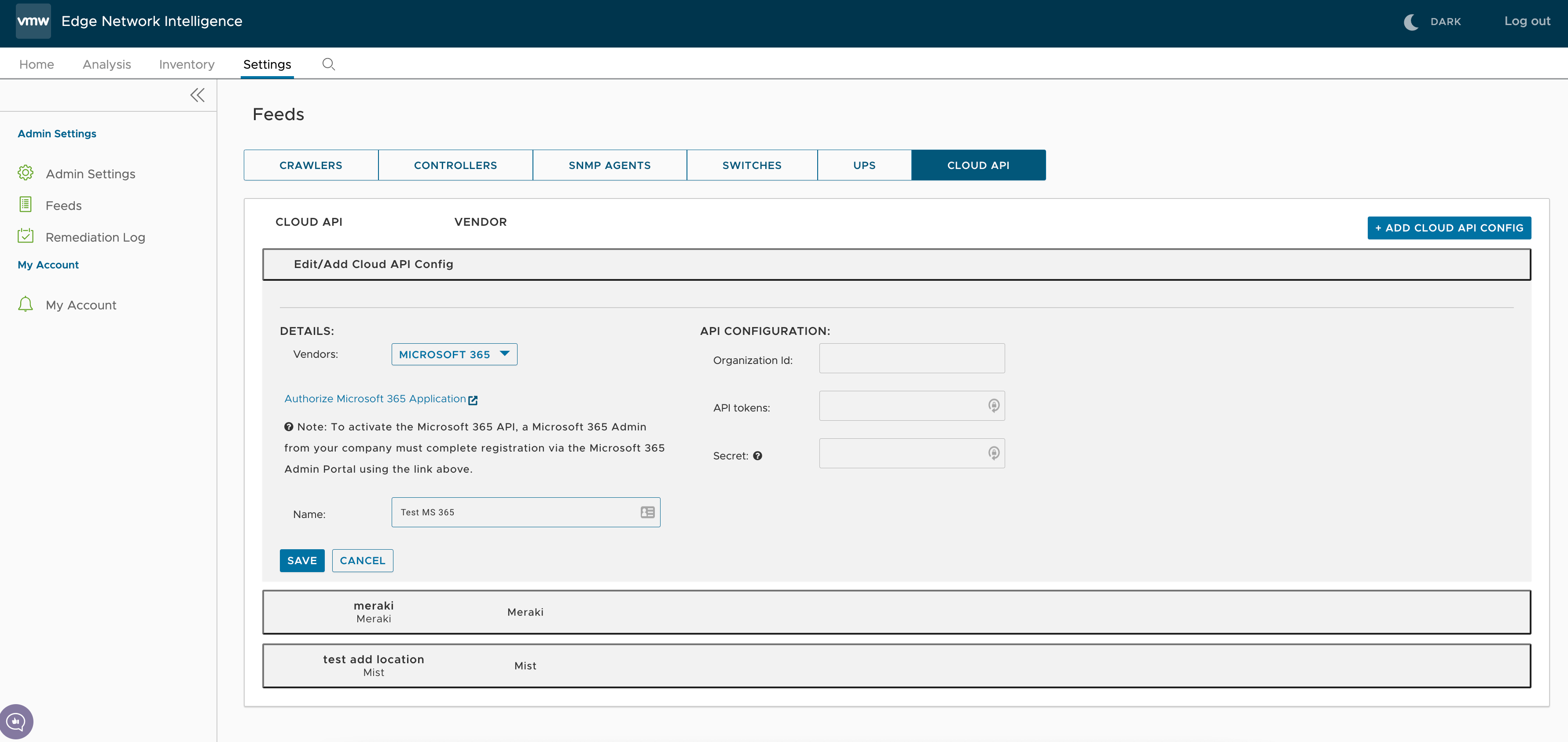
- Cliquez sur l'onglet API CLOUD (CLOUD API).
- Cliquez sur AJOUTER UNE CONFIGURATION D'API CLOUD (ADD CLOUD API CONFIG) et dans le menu déroulant Fournisseurs (Vendors), sélectionnez Microsoft 365.
- Cliquez sur le lien Autoriser l'application Microsoft 365 (Authorize Microsoft 365 Application) pour vous authentifier en tant qu'administrateur de votre instance de Microsoft 365, puis cliquez sur ENREGISTRER (SAVE).
- Lorsque vous cliquez sur le lien Autoriser (Authorize), l'affichage des données de Microsoft 365 dans votre système peut prendre 24 heures. Une fois les données transmises, les données QoS de Microsoft 365 doivent renseigner votre instance de VMware Edge Network Intelligence.
- Validation des données de l'API : une fois que le connecteur a été autorisé et installé, vous devez voir l'application Microsoft 365 dans votre inventaire d'applications. Cliquez sur l'application Microsoft 365 pour renseigner les données de Microsoft 365 sous forme de graphiques visuels.
- Pour supprimer l'intégration de Microsoft 365 sur ENI, supprimez la configuration de l'API cloud en cliquant sur le bouton SUPPRIMER LA CONFIGURATION (DELETE CONFIG) sur la page Flux (Feeds).
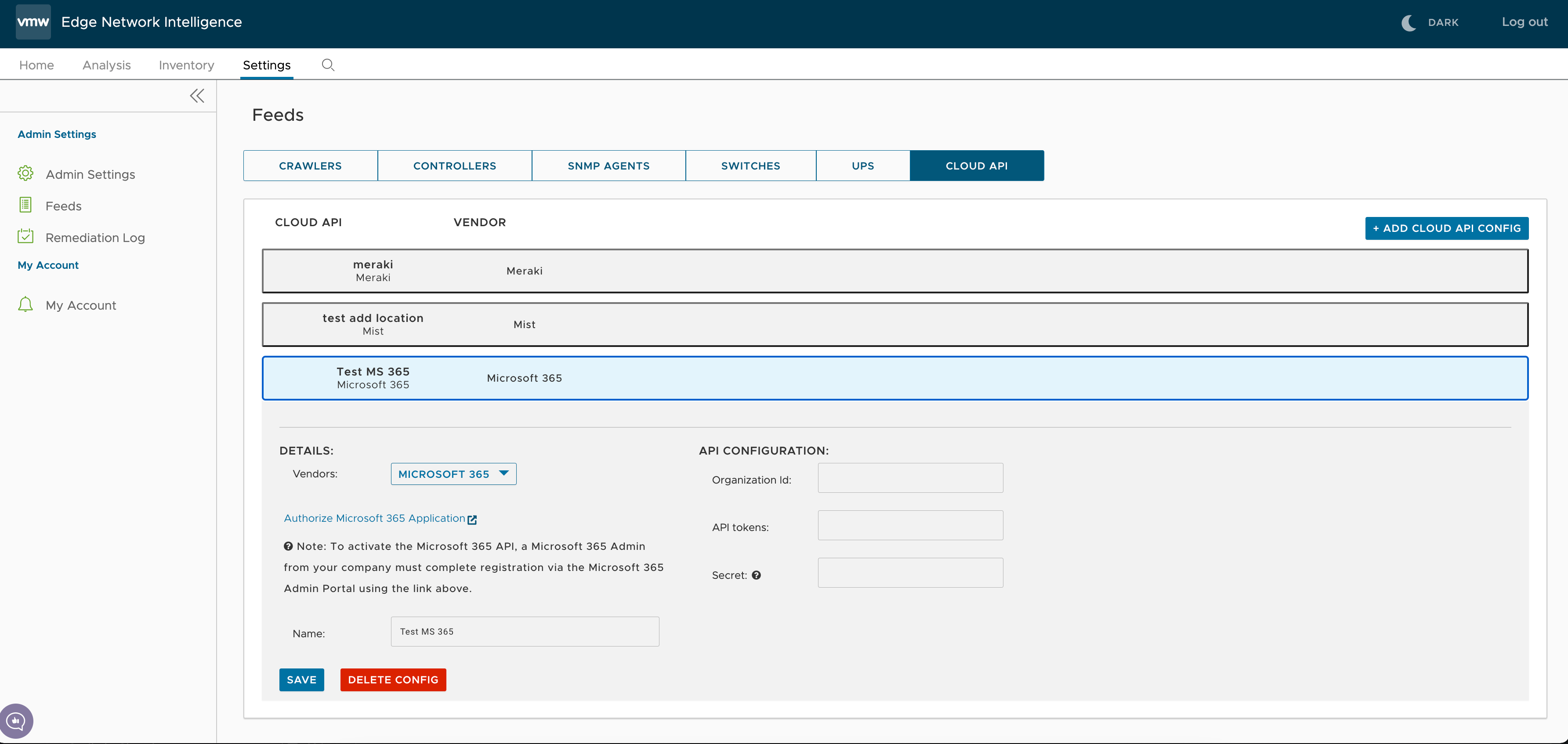
- Pour annuler l'autorisation du connecteur ENI de Microsoft 365, connectez-vous au marketplace d'applications de Microsoft 365 à l'aide de votre compte Microsoft 365 d'administrateur, puis cliquez sur Gérer les applications installées (Manage Installed Apps). Recherchez l'application Connecteur ENI et cliquez sur Désinstaller (Uninstaller) pour supprimer l'application de votre compte Microsoft 365.